升级你的 LaTeX 编辑器:Overleaf 维护与更新全指南
唠唠闲话
Overleaf 是一款开源的在线实时协作 LaTeX 编辑器,深受学术界和技术行业的青睐。虽然 Overleaf 在 www.overleaf.com 上提供了托管版本,用户也可以选择在本地部署自己的 Overleaf 服务器,以满足特定的隐私和定制需求。
本教程旨在为本地服务器部署 LaTeX 编辑环境的提供详细的安装与配置指导。教程将覆盖从基础安装到进阶配置的全过程,内容基于 Overleaf 的官方文档和实践经验编写:
官方文档参考:
- Overleaf wiki – Home
- ToolKit 使用教程:Quick-Start Guide
- TexLive 升级教程:Community Edition: Upgrading TexLive
- 数据迁移指南:
尽管 Overleaf 提供了独立的 docker-compose.yaml 文件,但推荐使用官方提供的封装脚本,尤其在处理 Mongo 数据库配置时,这种方式可以避免许多潜在的问题。
本教程基于 Overleaf 版本 5.0.3。通过本教程的步骤,用户可以在本地搭建一个完全可控的 LaTeX 编辑平台,有效提升文档处理的效率和安全性。
环境准备
服务器环境如下:
1 | ❯ docker-compose --version |
安装 Overleaf
获取配置文件
通过以下命令克隆 Overleaf 工具包并进入相应目录:
1 | git clone https://github.com/overleaf/toolkit.git ./overleaf-toolkit |
目录结构
使用 tree 命令可以查看到 Overleaf 工具包的目录结构,了解其中每个部分的作用:
1 | ❯ tree -L 2 |
目录说明:
bin:脚本文件夹,包含启动、停止和升级 Overleaf 的脚本。config:存放用户修改的配置文件,不被版本控制跟踪。data:用于存放挂载的数据。doc:相关文档,提供更多指导和信息。lib:包含主要的 Docker 配置文件。
配置初始化
运行下列命令来初始化配置文件,此步骤将 lib/config-seed 目录下的配置文件复制到 config 目录:
1 | bin/init |
在 lib/ 目录下,每个 docker-compose 配置文件都对应一个 Docker 容器的配置。这里只需关注几个关键的配置文件:
docker-compose.base.yml:基础服务配置。docker-compose.mongo.yml:MongoDB 服务配置。docker-compose.redis.yml:Redis 服务配置。
这些配置文件中用 $ 标记的参数可以在 config/overleaf.rc 文件中修改,这些参数包括但不限于:
1 | # OVERLEAF_IMAGE_NAME=sharelatex/sharelatex |
默认镜像名为 sharelatex/sharelatex,我们升级 TeXLive 后,将修改该参数。
启动容器
在部署之前更新 Docker 镜像,然后启动 Overleaf:
1 | # 更新镜像 |
用户管理
在部署 Overleaf 后,访问 /launchpad 路径设置管理员,实测只有通过 localhost 才能有效访问。可以借助 VSCode 的端口转发功能实现本地访问。一旦配置完成,Overleaf 服务便可以通过域名或 IP 地址正常访问。
可能需要修改
config/overleaf.rc配置或其他方式,待实践。
创建和管理用户
执行以下命令,创建管理员账户,如果用户已存在则升级将其升级为管理员:
1 | youremail="填写账号邮箱" |
执行此命令后,系统将生成一个激活链接,用户通过此链接来设置密码并激活账户:
1 | ❯ youremail="hello@example.com" |
注意将 localhost 替换为你的域名或 IP 地址。
若移除 --admin 参数,则可创建普通用户。
同样地,用户的删除可以通过下列命令完成:
1 | youremail="填写账号邮箱" |
功能与限制
Overleaf 的管理员界面主要提供用户创建功能,并不支持密码重置等操作。如果用户忘记了密码,并且注册邮箱是真实有效的,可以通过配置 SMTP 服务来实现邮件找回密码。容器中可用的管理脚本只有三个:
create-user.js: 创建用户或提升为管理员。delete-user.js: 删除用户。upgrade-user-features.js: 升级用户的功能特性。
错误排查
使用 Overleaf 提供的 bin/doctor 脚本进行错误排查,该脚本可以检查容器的状态和配置信息:
1 | bin/doctor |
升级 TeXLive
在默认的 sharelatex 镜像中,TeXLive 的安装是最小化的,可能导致一些 LaTeX 依赖无法正常编译。为解决这个问题,本节将详细介绍如何升级 TeXLive,确保 LaTeX 项目的顺利编译和运行。
进入容器
首先,使用 Overleaf 工具包提供的 bin/shell 命令进入运行中的容器:
1 | bin/shell |
安装 TeXLive 完整版
在容器内,使用 TeXLive 的包管理器 tlmgr 来安装完整版的 TeXLive。执行以下命令:
1 | tlmgr install scheme-full |
处理 tlmgr 版本问题
安装过程中,通常会提示 tlmgr 版本过旧,需要更新。尝试使用以下命令更新 tlmgr:
1 | tlmgr update --self |
如果遇到跨版本更新的问题,错误信息如下:
1 | tlmgr: Local TeX Live (2023) is older than remote repository (2024). Cross release updates are only supported with |
这种情况需要使用专门的脚本来更新 tlmgr。在容器内执行:
1 | wget https://mirror.ctan.org/systems/texlive/tlnet/update-tlmgr-latest.sh |
更新完成后,再次执行自我更新:
1 | tlmgr update --self |
完成 TeXLive 安装
安装完整版的 TeXLive 可能需要较长时间:
1 | tlmgr install scheme-full # 可能需要较长时间 |
如果安装过程中某些包更新失败,可以通过以下命令尝试重新更新所有包:
1 | tlmgr update --all |
保存新的镜像
更新完 TeXLive 后,为了确保不丢失环境配置,建议将更新后的容器状态保存为新的 Docker 镜像:
1 | docker commit sharelatex sharelatex/sharelatex:with-texlive-full |
更新配置文件
最后,更新 config/overleaf.rc 文件,以使用新创建的镜像:
1 | OVERLEAF_IMAGE_NAME=sharelatex/sharelatex:with-texlive-full |
这样,每次启动 Overleaf 服务时,都将使用包含完整 TeXLive 的镜像,保证 LaTeX 项目的兼容性和功能性。
数据迁移
搭建新版的 Overleaf 后,如果需要从旧版迁移数据,这个过程可以通过覆盖数据目录来完成。首先,需要对旧版的数据目录进行打包,例如 sharelatex_data、mongo_data 和 redis_data:
1 | tar --create --file backup-old-server.tar ~/sharelatex_data ~/mongo_data ~/redis_data |
使用 scp 或 rsync 将打包文件传输到新服务器上,然后解压这个文件,并覆盖新版本的相应数据目录:
1 | tar --extract --file backup-old-server.tar |
挂载路径可在 config/overleaf.rc 文件中查看或进行修改,拷贝文件时,可以用 cp -rp 保留原有权限。
数据库迁移
在迁移 MongoDB 数据时,如果新旧 Mongo 的版本不匹配,可能会导致服务启动失败。为了解决这个问题,可使用 mongodump 和 mongorestore 工具来迁移数据。
从旧版本的 MongoDB 导出数据
首先,在旧版本的服务器上,通过 Docker 容器执行数据导出操作:
1 | # 在容器内创建备份 |
导入数据到新版本的 MongoDB
将数据传输到新服务器后,可以将其导入到新的 MongoDB 容器中:
1 | # 将本地备份复制到新容器的指定目录 |
如果是跨服务器进行迁移,可以将 MongoDB 数据打包后上传,并在目标服务器上解包:
1 | tar --create --file backup-mongo.tar /data/mongo |
完整的项目历史迁移
如果希望进行更彻底的迁移,包括团队项目的完整历史等信息,建议参阅官方文档:Full Project History Migration。
SMTP 邮箱配置
为了使 Overleaf 能够发送邮件,例如密码重置或通知邮件,需要配置 SMTP 邮箱。这可以通过编辑 config/variables.env 文件并设置相关的 SMTP 参数来完成。
编辑 SMTP 配置
首先打开 config/variables.env 文件,填写或修改以下参数:
1 | # 发件人地址 |
示例配置:使用 Outlook
如果选择使用 Outlook.com 作为邮件服务提供商,示例如下:
1 | OVERLEAF_EMAIL_SMTP_HOST=smtp.office365.com |
详细配置可以参考:开启微软 Outlook 邮箱 POP, IMAP, SMTP 服务和获取服务密码(授权码)
自定义邮件尾部
如果希望在发送的每封邮件底部添加自定义文本,可以使用 OVERLEAF_CUSTOM_EMAIL_FOOTER 变量来实现。比如添加联系信息、版权声明或其他有用的用户信息:
1 | OVERLEAF_CUSTOM_EMAIL_FOOTER=<div>Your custom footer here</div> |
确保所有参数正确无误后,保存文件并重新启动 Overleaf 服务以应用新的配置。这样,Overleaf 就能通过配置的 SMTP 服务器发送电子邮件了。
邮件截图示例:
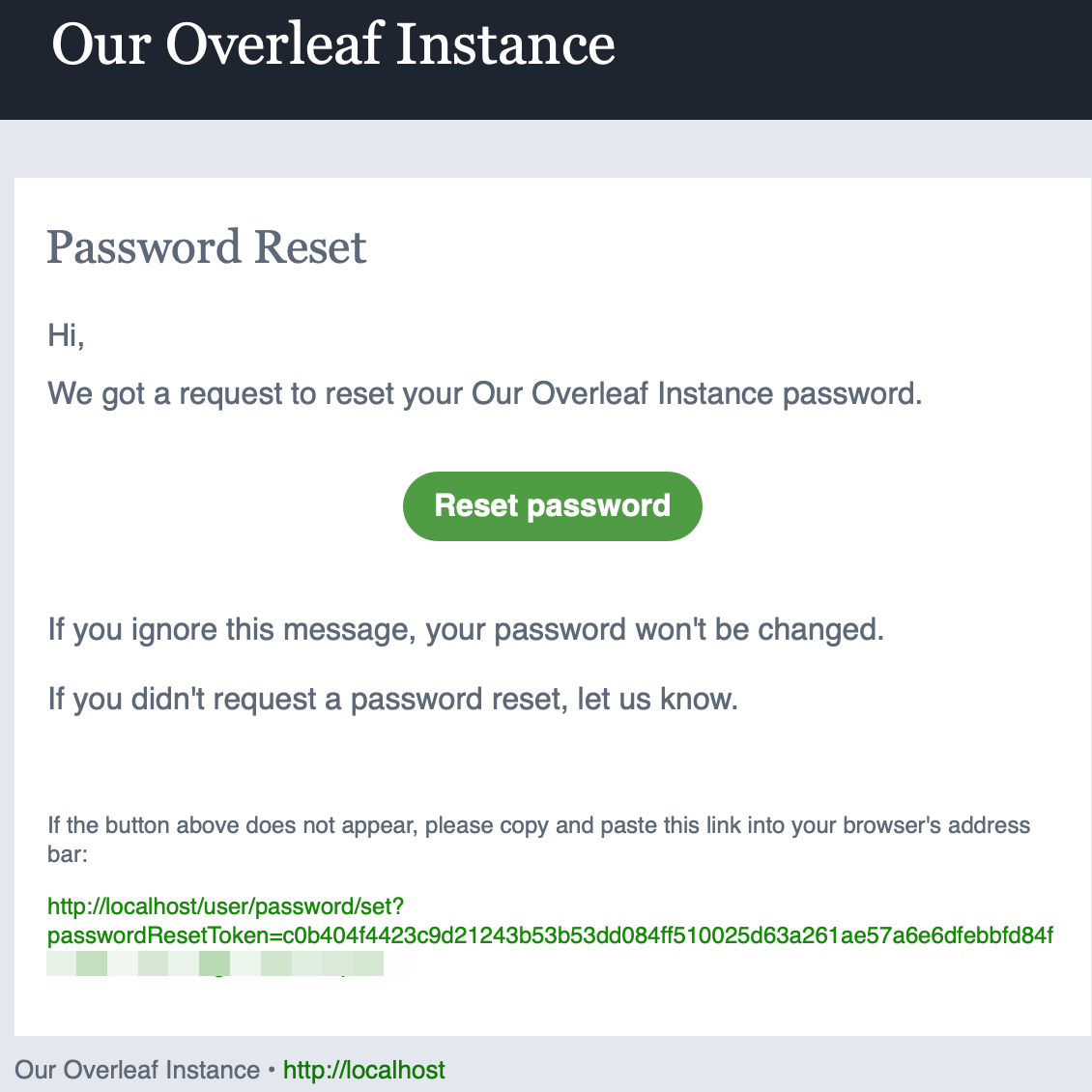
Overleaf 升级指南
下面介绍如何升级 Overleaf,以使用最新功能。
标准升级流程
如果未对 sharelatex 镜像进行修改,未安装 with-texlive-full 镜像,升级过程相对简单:
1 | bin/upgrade |
这个命令会自动处理大部分升级所需的步骤。
自定义了 TeXLive 镜像
如果之前升级了 texlive,例如安装了完整的 TeXLive 环境,则需要手动重新部署。为避免在升级过程中丢失数据,建议先备份当前的工作区:
1 | # 备份旧数据 |
接下来,更新配置文件和 Docker 镜像:
1 | # 在 overleaf-toolkit 目录内执行 |
部署新版本
按照先前的教程重新部署服务。注意从 Overleaf 的旧版本(例如 4.x)升级到新版本(例如 5.x)时,配置文件中的一些参数有所变更:
- 配置文件中的
SHARELATEX_前缀更改为OVERLEAF_。 - 数据存储路径从
data/sharelatex更新为data/overleaf。
数据迁移
服务启动后,将旧数据迁移到新的数据目录。使用 -p 参数以保留文件和目录的原始权限:
1 | sudo cp -rp old_overleaf/data new_overleaf/data |
测试和验证
完成升级后,进行彻底的测试以确保所有功能按预期工作,特别是那些涉及到自定义配置或数据迁移的部分。
通过遵循这些步骤,确保 Overleaf 平台的升级过程既安全又高效,从而最小化升级对用户的影响。
以上,就是 Overleaf 升级的详细步骤。有任何问题或疑问,欢迎留言讨论。

